Python操作Word文档全攻略
有志者,事竟成!如果你在学习文章,那么本文《Python操作Word文档方法详解》,就很适合你!文章讲解的知识点主要包括,若是你对本文感兴趣,或者是想搞懂其中某个知识点,就请你继续往下看吧~
使用python-docx可实现Python操作Word文档,适合自动化报告生成和批量处理任务。1. 创建新文档并添加内容:通过Document()新建文档,add_paragraph和add_heading添加段落和标题,最后用save保存;2. 设置文字样式和格式:使用add_run控制段落中不同样式,设置bold、font.color.rgb(需导入RGBColor)和font.size(单位Pt)等属性;3. 插入表格和图片:add_table创建表格并通过cell填充内容,设置style美化表格,add_picture插入图片(需导入Inches定义尺寸);4. 批量处理已有文档:加载文档后遍历paragraphs读取或替换文本,保存为新文件。虽然不支持页眉页脚等高级功能,但能满足多数日常需求。
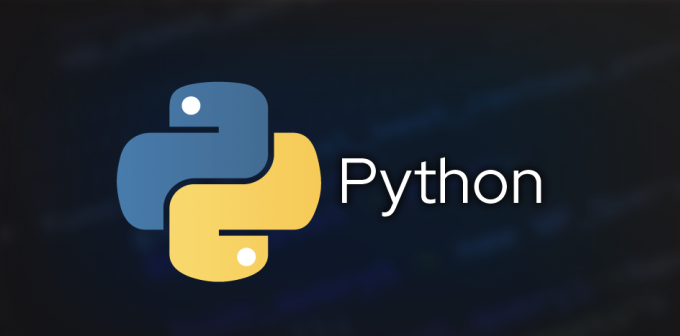
Python操作Word文档其实挺方便的,尤其是用python-docx这个库,可以轻松实现读写.docx格式的文档。它支持添加文字、表格、图片、样式设置等常见功能,适合用来做自动化报告生成、批量处理文档这类任务。
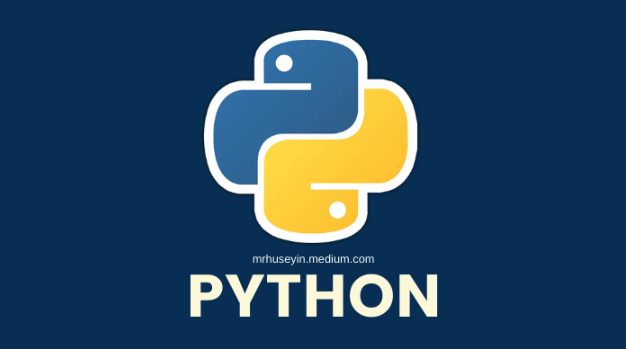
下面我会从几个常用场景出发,讲讲怎么用python-docx来操作Word文档。
创建一个新文档并添加内容
新建文档是最基础的操作,你可以理解为在代码里打开一个空白Word文件,然后往里面加内容。
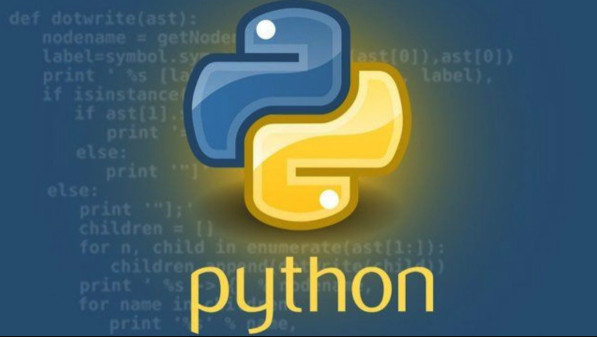
from docx import Document
doc = Document()
doc.add_paragraph('这是第一段文字')
doc.add_heading('这是一个标题', level=1)
doc.save('test.docx')上面这段代码就创建了一个新文档,加了一段普通文本和一个一级标题,最后保存成test.docx。
建议:
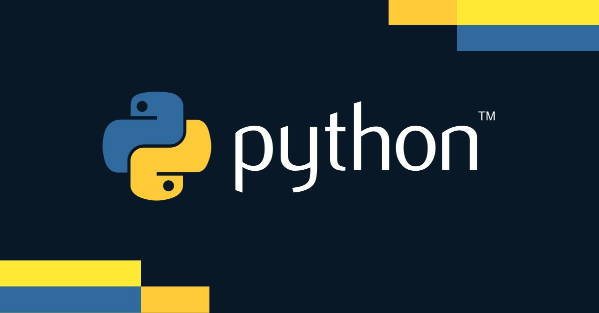
- 每次添加内容后记得调用
.save()保存。 - 如果你需要重复使用某些结构(比如固定模板),可以先加载已有文件再修改:
doc = Document('template.docx')
给文字加样式和格式
光有文字还不够,很多时候需要加粗、斜体、改变字体大小或颜色。
paragraph = doc.add_paragraph('这是一段 ')
run = paragraph.add_run('加粗+红色')
run.bold = True
run.font.color.rgb = RGBColor(255, 0, 0)这样你就可以控制每一段中不同部分的样式了。
注意点:
add_run()是关键方法,它可以让你在同一段落里设置不同的样式。- 颜色需要用
RGBColor类,记得导入:from docx.shared import RGBColor
- 字号设置要用
font.size,单位是Pt,例如:run.font.size = Pt(14)
插入表格和图片
除了文字,表格和图片也是Word文档里的常见元素。
添加表格:
table = doc.add_table(rows=2, cols=3) table.cell(0, 0).text = '第一行第一列' table.cell(1, 2).text = '第二行第三列'
表格默认没有边框,如果想好看一点,可以设置样式:
table.style = 'Table Grid'
插入图片:
doc.add_picture('logo.png', width=Inches(1.5))记得导入单位模块:
from docx.shared import Inches
小技巧:
- 表格内容多的时候,可以用循环填充数据,比如从Excel读取后自动填到Word表格里。
- 图片插入时尽量统一尺寸,避免排版混乱。
批量处理已有文档内容
如果你不是新建文档,而是要读取或修改已有的Word文件,也可以用python-docx来做。
doc = Document('existing.docx')
for para in doc.paragraphs:
print(para.text)这段代码会把文档中所有段落的内容打印出来。
如果你想替换某些关键词,可以这样做:
for para in doc.paragraphs:
if '旧内容' in para.text:
para.text = para.text.replace('旧内容', '新内容')
doc.save('updated.docx')注意:
- 这种方式只能替换完整段落中的文本,不能精确到某一个
run。 - 如果文档结构复杂,建议结合
xml解析或者考虑其他库(比如zipfile解包处理)。
总的来说,python-docx已经能满足大多数日常需求了。虽然有些高级功能不支持(比如页眉页脚、图表等),但对于自动化写文档、批量处理来说已经很够用了。
基本上就这些,照着例子试试,应该很快就能上手。
理论要掌握,实操不能落!以上关于《Python操作Word文档全攻略》的详细介绍,大家都掌握了吧!如果想要继续提升自己的能力,那么就来关注golang学习网公众号吧!
 AI变现攻略AI赚钱工具全解析
AI变现攻略AI赚钱工具全解析
- 上一篇
- AI变现攻略AI赚钱工具全解析

- 下一篇
- 豆包AI索引优化技巧分享
-

- 文章 · python教程 | 53分钟前 |
- Python如何重命名数据列名?columns教程
- 165浏览 收藏
-

- 文章 · python教程 | 1小时前 |
- 异步Python机器人如何非阻塞运行?
- 216浏览 收藏
-

- 文章 · python教程 | 1小时前 |
- Python排序忽略大小写技巧详解
- 325浏览 收藏
-

- 文章 · python教程 | 2小时前 |
- Python列表引用与复制技巧
- 300浏览 收藏
-

- 文章 · python教程 | 2小时前 | 数据处理 流处理 PythonAPI PyFlink ApacheFlink
- PyFlink是什么?Python与Flink结合解析
- 385浏览 收藏
-

- 文章 · python教程 | 3小时前 | sdk 邮件API requests库 smtplib Python邮件发送
- Python发送邮件API调用方法详解
- 165浏览 收藏
-

- 文章 · python教程 | 3小时前 |
- Pandasmerge_asof快速匹配最近时间数据
- 254浏览 收藏
-

- 文章 · python教程 | 3小时前 |
- 列表推导式与生成器表达式区别解析
- 427浏览 收藏
-

- 文章 · python教程 | 4小时前 |
- Pythonopen函数使用技巧详解
- 149浏览 收藏
-

- 文章 · python教程 | 4小时前 |
- Python合并多个列表的几种方法
- 190浏览 收藏
-

- 前端进阶之JavaScript设计模式
- 设计模式是开发人员在软件开发过程中面临一般问题时的解决方案,代表了最佳的实践。本课程的主打内容包括JS常见设计模式以及具体应用场景,打造一站式知识长龙服务,适合有JS基础的同学学习。
- 543次学习
-

- GO语言核心编程课程
- 本课程采用真实案例,全面具体可落地,从理论到实践,一步一步将GO核心编程技术、编程思想、底层实现融会贯通,使学习者贴近时代脉搏,做IT互联网时代的弄潮儿。
- 516次学习
-

- 简单聊聊mysql8与网络通信
- 如有问题加微信:Le-studyg;在课程中,我们将首先介绍MySQL8的新特性,包括性能优化、安全增强、新数据类型等,帮助学生快速熟悉MySQL8的最新功能。接着,我们将深入解析MySQL的网络通信机制,包括协议、连接管理、数据传输等,让
- 500次学习
-

- JavaScript正则表达式基础与实战
- 在任何一门编程语言中,正则表达式,都是一项重要的知识,它提供了高效的字符串匹配与捕获机制,可以极大的简化程序设计。
- 487次学习
-

- 从零制作响应式网站—Grid布局
- 本系列教程将展示从零制作一个假想的网络科技公司官网,分为导航,轮播,关于我们,成功案例,服务流程,团队介绍,数据部分,公司动态,底部信息等内容区块。网站整体采用CSSGrid布局,支持响应式,有流畅过渡和展现动画。
- 485次学习
-

- ChatExcel酷表
- ChatExcel酷表是由北京大学团队打造的Excel聊天机器人,用自然语言操控表格,简化数据处理,告别繁琐操作,提升工作效率!适用于学生、上班族及政府人员。
- 3188次使用
-

- Any绘本
- 探索Any绘本(anypicturebook.com/zh),一款开源免费的AI绘本创作工具,基于Google Gemini与Flux AI模型,让您轻松创作个性化绘本。适用于家庭、教育、创作等多种场景,零门槛,高自由度,技术透明,本地可控。
- 3400次使用
-

- 可赞AI
- 可赞AI,AI驱动的办公可视化智能工具,助您轻松实现文本与可视化元素高效转化。无论是智能文档生成、多格式文本解析,还是一键生成专业图表、脑图、知识卡片,可赞AI都能让信息处理更清晰高效。覆盖数据汇报、会议纪要、内容营销等全场景,大幅提升办公效率,降低专业门槛,是您提升工作效率的得力助手。
- 3431次使用
-

- 星月写作
- 星月写作是国内首款聚焦中文网络小说创作的AI辅助工具,解决网文作者从构思到变现的全流程痛点。AI扫榜、专属模板、全链路适配,助力新人快速上手,资深作者效率倍增。
- 4537次使用
-

- MagicLight
- MagicLight.ai是全球首款叙事驱动型AI动画视频创作平台,专注于解决从故事想法到完整动画的全流程痛点。它通过自研AI模型,保障角色、风格、场景高度一致性,让零动画经验者也能高效产出专业级叙事内容。广泛适用于独立创作者、动画工作室、教育机构及企业营销,助您轻松实现创意落地与商业化。
- 3809次使用
-
- Flask框架安装技巧:让你的开发更高效
- 2024-01-03 501浏览
-
- Django框架中的并发处理技巧
- 2024-01-22 501浏览
-
- 提升Python包下载速度的方法——正确配置pip的国内源
- 2024-01-17 501浏览
-
- Python与C++:哪个编程语言更适合初学者?
- 2024-03-25 501浏览
-
- 品牌建设技巧
- 2024-04-06 501浏览





